Kazalo
Nekatere skupine ukazov imajo lahko več ukazov, kot jih je prikazanih v Trakovi . Na primer RAZPOREDITEV STRANI zavihek Nastavitev strani skupina ukazov ima več ukazov, kot je prikazano na traku. Kako smo to razumeli? Ker je v spodnjem desnem kotu okna majhna puščica Nastavitev strani skupine. Kliknite to majhno puščico in na Excelovem zaslonu se prikaže pogovorno okno z več ukazi.
Podobno kot pogovorno okno za skupino ukazov lahko tudi ukaz ob kliku na ukaz odpre pogovorno okno z več možnostmi. Te vrste ukazov ne morejo delovati, dokler v pogovornem oknu ne navedete dodatnih informacij. Pregled ➪ Spremembe ➪ Zaščititi delovni zvezek . Excel ne more izvesti ukaza, dokler ne navedete gesla v polju "Zaščita strukture in oken pogovorno okno.

2 Osnovne vrste pogovornih oken v programu Excel
Excelova pogovorna okna so dveh vrst: eno je tipično pogovorno okno, drugo pa je pogovorno okno brez modela.
1. Tipično dialoško okno
Ko je na zaslonu prikazano modalno pogovorno okno, v delovnem listu ne morete storiti ničesar, dokler pogovornega okna ne zavrnete. V REDU bo opravljal vaše delo in kliknil Prekliči (ali pritisnite Esc ) bo zaprite pogovorna okna ne da bi ukrepali. večina Excel pogovorna okna so te vrste. To tipično pogovorno okno boste našli, ko boste delali z Makro VBA v Excelu.

2. Dialoško okno brez načina delovanja
Ko se prikaže pogovorno okno brez načina, lahko delo nadaljujete v Excel pogovorno okno ostane odprto. Spremembe v pogovornem oknu brez modela začnejo veljati takoj. Primer pogovornega okna brez modela je pogovorno okno Poišči in zamenjaj Pogovorno okno. Ta dva upravljalna elementa lahko dobite z naslednjim ukazom: Domov ⇒ Urejanje ⇒ Poišči & amp; Izberite ⇒ Poišči ali Domov ⇒ Urejanje ⇒ Poišči & amp; Izberite ⇒ Zamenjava . Pogovorno okno brez modela nima V REDU ima gumb Zapri.
- Najprej pojdite v Domov zavihek.
- Drugič, izberite Poišči & amp; Izberite ukaz.
- Na koncu kliknite na Poišči možnost.

- Nato se prikaže spodnje pogovorno okno.
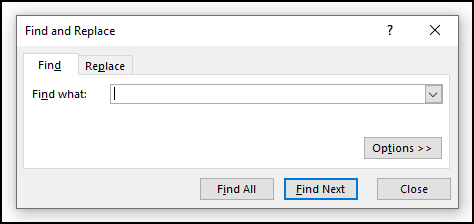
- Najprej pojdite v Domov zavihek.
- Drugič, izberite Poišči & amp; Izberite ukaz.
- Na koncu kliknite na Zamenjava možnost.

- Pojavilo se bo naslednje pogovorno okno.

Če ste uporabljali druge programe, ste vajeni pogovornih oken. Ukaze v pogovornem oknu lahko upravljate z miško ali neposredno s tipkovnice.
Preberite več: Kako ustvariti pogovorno okno v Excelu (3 uporabne aplikacije)
Navigacija po dialoških oknih
Navigacija po pogovornih oknih je zelo preprosta - kliknite ukaze, ki jih želite uporabiti.
Čeprav so bila pogovorna okna zasnovana za uporabnike miške, lahko uporabite tudi tipkovnico. Vsak gumb pogovornega okna ima na gumbu tudi besedilno ime. Če na primer kliknete gumb zaganjalnik pogovornega okna o Pisava skupina ukazov Domov zavihek, zavihek Oblikovanje celic se prikaže pogovorno okno. Oblikovanje celic pogovorno okno ima Številka , Uskladitev , Pisava , Meja , Napolnite , Zaščita -teh šestih zavihkov. Če pritisnete 'P' se aktivira zavihek Zaščita. Če pritisnete 'F' , prvo besedilo, ki se začne z 'F' bo izbrana (tukaj je prva 'Pisava' ). Te črke ( N , A , F , B , F , P ) se imenujejo tipke za hitri dostop ali tipke za pospeševanje.
Prav tako lahko pritisnete 'Tab' na tipkovnici, da se pomaknete skozi vse gumbe v pogovornem oknu. Shift + Tab preklaplja gumbe v obratnem vrstnem redu.
- Najprej izberite Domov zavihek.
- In izberite Format ukaz.
- Podobno kliknite na Oblikovanje celic možnost.

- Posledično boste videli Oblikovanje celic pogovorno okno na spodnji sliki.

Uporaba dialognih oken z zavihki
Več pogovornih oken programa Excel je pogovornih oken z zavihki. V našem prejšnjem primeru Oblikovanje celic je prav tako pogovorno okno z zavihki. Oblikovanje celic pogovorno okno ima šest zavihkov: Številka , Uskladitev , Pisava , Meja , Napolnite , Zaščita . Ko izberete zavihek, se prikaže plošča z ustreznimi ukazi. Na ta način je ta Oblikovanje celic pogovorno okno je pravzaprav paket šestih pogovornih oken.
Pogovorna okna z zavihki so zelo priročna, saj lahko v enem pogovornem oknu opravite več sprememb. Ko opravite vse spremembe nastavitev, kliknite V REDU ali pritisnite Vnesite da zaprete pogovorno okno.

Zaključek
V tem članku smo obravnavali nekatere vrste pogovornih oken in način navigacije po pogovornih oknih ter uporabo pogovornih oken z zavihki v Excel. Iskreno upamo, da vam je bil ta članek všeč in da ste se iz njega veliko naučili. Če želite prebrati več člankov o Excelu, lahko obiščete našo spletno stran, Odlično . Če imate kakršna koli vprašanja, komentarje ali priporočila, jih vljudno pustite v spodnjem razdelku s komentarji.
Srečno Excelling ☕

